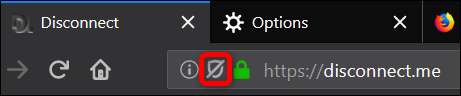Веб-сайты отслеживают вас в Интернете, чтобы показывать вам целевую рекламу, а Firefox 65 - это просто новейший браузер, который поможет вам отказаться. Теперь вы можете заблокировать отслеживаемый контент в Интернете без необходимости установки сторонней надстройки.
Что такое блокировка содержимого в Firefox?
“ Блокировка контента ”Представляет собой набор настроек конфиденциальности, предназначенных для блокировки трекеров и файлов cookie, которые влияют на вашу конфиденциальность и эффективность просмотра в Интернете. Эта функция впервые появилась в Firefox 63 как «защита от отслеживания», но она была переработана и теперь называется «блокировкой контента».
Объединившись с Отключить , компания, стремящаяся предоставить людям свободу передвижения по Интернету, не беспокоясь о том, собирается ли их информация и продается ли их, Firefox может блокировать список известных трекеров при просмотре Интернета. Вы можете найти полный список трекеров, которые Disconnect блокирует и не блокирует вместе с пояснениями. на своем сайте .
Firefox позволяет вам выбрать один из трех вариантов, чтобы лучше защитить вашу конфиденциальность в Интернете:
- Стандарт: Это настройка по умолчанию, которая блокирует только известные трекеры в частных окнах, обеспечивая баланс между защитой и производительностью. Сторонние файлы cookie отслеживания в этом режиме не блокируются.
- Строгий: Блокирует все известные средства отслеживания и сторонние файлы cookie отслеживания в любых окнах, включая обычные сеансы, которые обнаруживает Firefox.
- Пользовательский: Сочетание стандартного и строгого режимов, которое позволяет вам получить полный контроль над трекерами и файлами cookie и позволяет вам выбирать, что вы хотите заблокировать.
Предупреждение: Когда вы блокируете все файлы cookie, некоторые веб-сайты, которые на них полагаются, могут работать не так, как задумано. Это может привести к тому, что страницы или части страниц будут загружены или полностью сломаны.
Как включить блокировку контента
Чтобы найти эти настройки, нажмите Меню> Блокировка содержимого в Firefox. Если вы не видите эту опцию, вы еще не обновили Firefox 65.
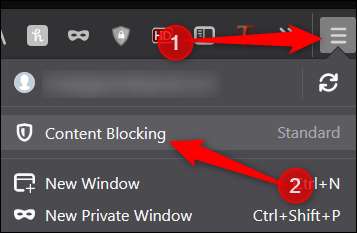
На странице настроек конфиденциальности Firefox выберите наиболее подходящий для вас вариант.
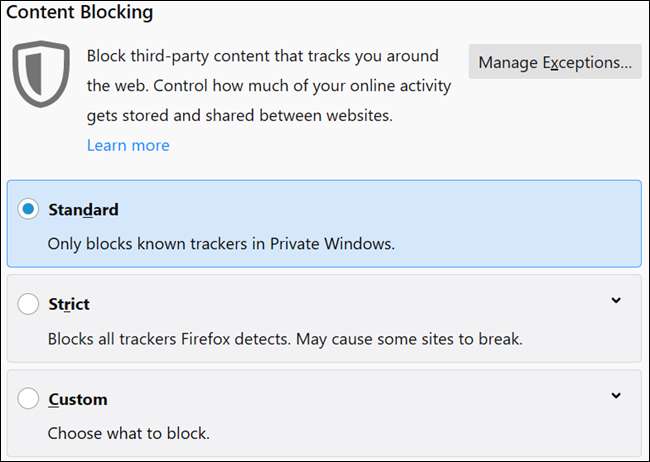
При выборе индивидуального плана есть две настройки, которые вы можете включить и установить вручную: трекеры и файлы cookie.
Для трекеров вы можете заблокировать их во всех окнах или только в Private Windows. Для файлов cookie вы можете заблокировать сторонние трекеры, файлы cookie с непосещаемых веб-сайтов, все сторонние файлы cookie или все файлы cookie.
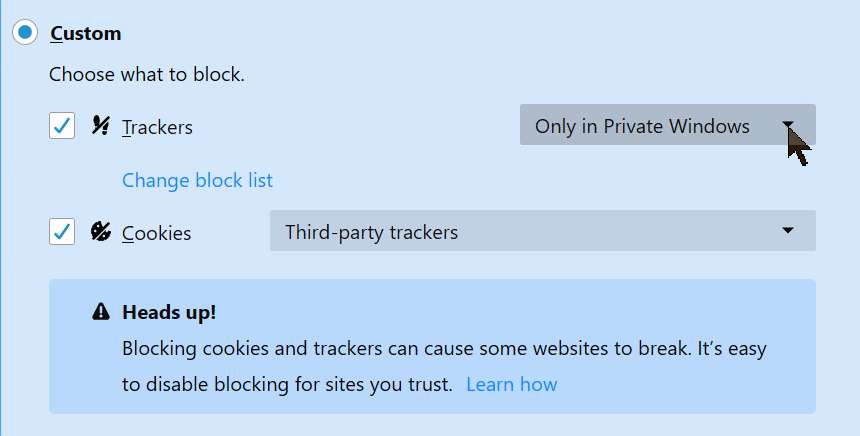
Когда вы нажимаете «Изменить черный список», вы можете выбрать один из нескольких списков трекеров для блокировки.
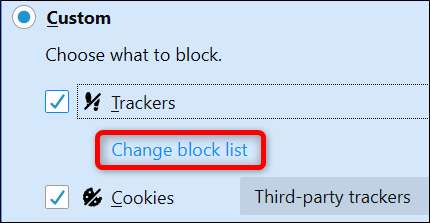
Уровень 1 позволяет некоторым трекерам проходить, что поддерживает функциональность некоторых сайтов, а уровень 2 блокирует все обнаруженные трекеры, что может нарушать работу веб-сайтов или препятствовать загрузке контента. Щелкните уровень, а затем нажмите «Сохранить изменения».
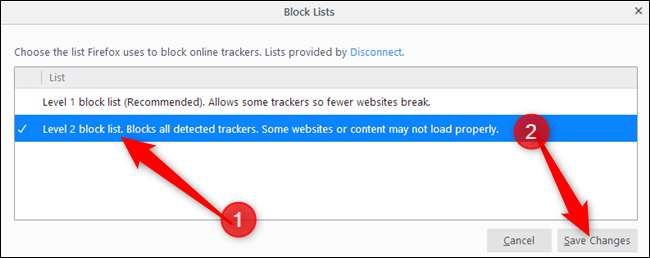
Вы также можете указать Firefox отправить « Не отслеживать »сигнал на веб-сайты, но большинство веб-сайтов все равно игнорируют это.
СВЯЗАННЫЕ С: RIP «Не отслеживать» - стандарт конфиденциальности, который игнорируют все
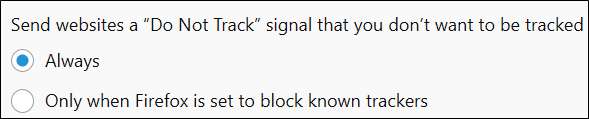
После того, как вы настроили все параметры, вы можете закрыть вкладку и свободно просматривать Интернет. Когда Firefox блокирует контент на веб-сайте, в адресной строке отображается значок щита, расположенный между значками зеленого замка и информации о сайте.
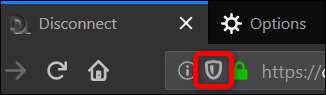
Как отключить блокировку для отдельных сайтов
Как упоминалось ранее, блокировка все трекеры и файлы cookie могут привести к некорректной работе определенных частей веб-сайта и их возможному нарушению. Если вы оказались в такой ситуации, вместо того, чтобы полностью отключить блокировку контента, вы можете добавить исключения для определенных сайтов.
Щелкните значок щита, затем щелкните «Отключить блокировку для этого сайта».
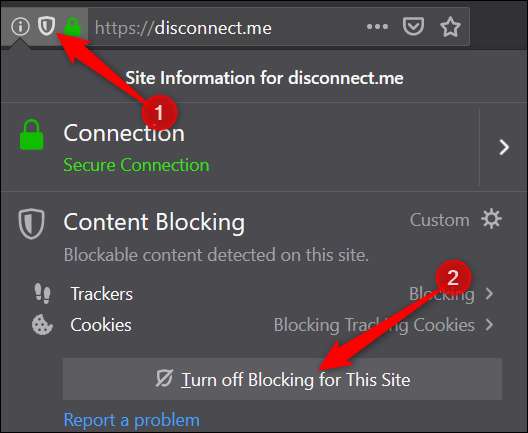
После этого страница перезагружается, и все трекеры и файлы cookie разрешаются. Щит теперь прорезан, что означает, что блокировка контента отключена на текущем веб-сайте.